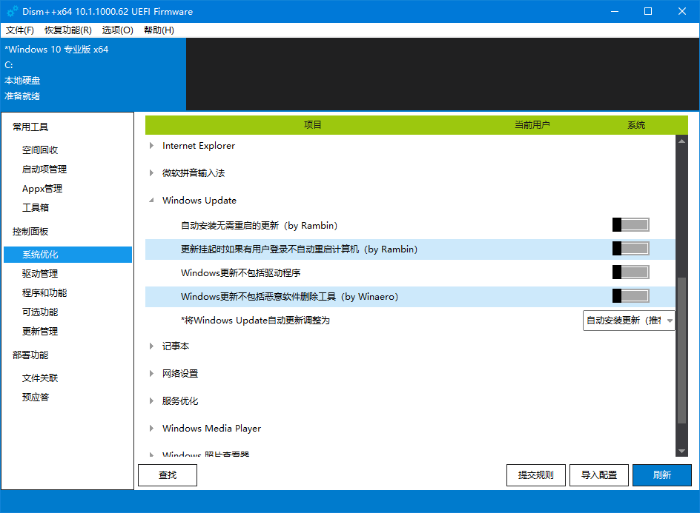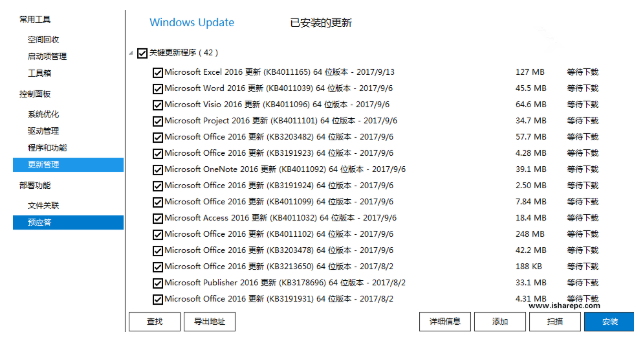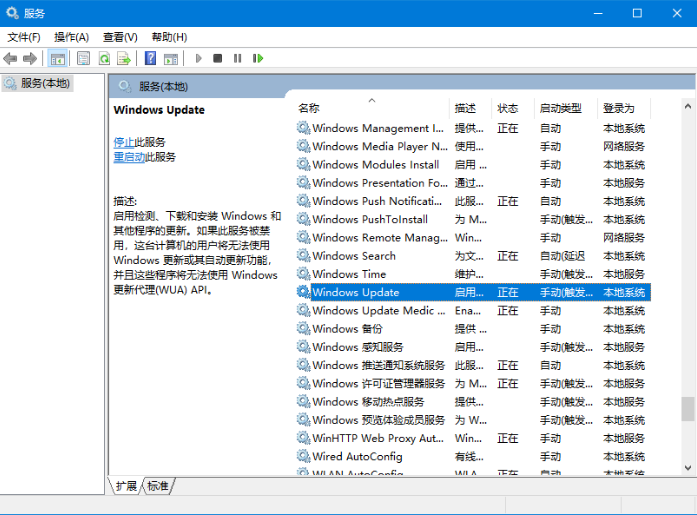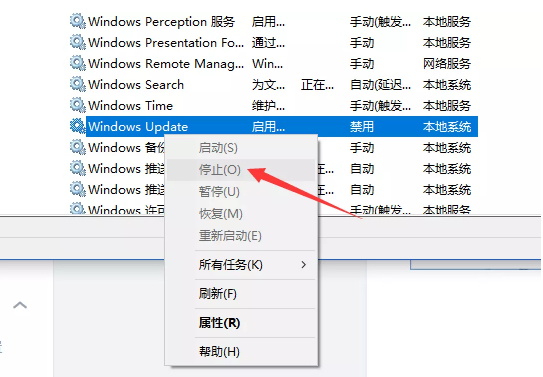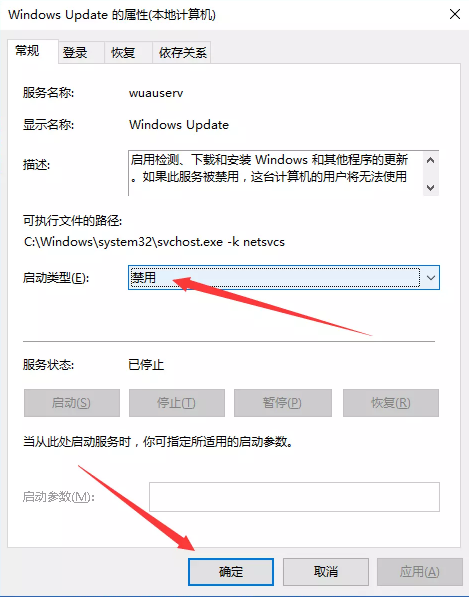Win10自动更新如何使用DISM++进行关闭?关闭Win10自动更新方法
2018-12-24 00:00:00 浏览:1734 作者:管理员
Win10自动更新如何使用DISM++进行关闭?想要使用第三方软件彻底关闭win10系统自动更新,具体该如何操作?下面就是DISM++关闭Win10自动更新的方法,有兴趣的朋友,可以参考一下。 启动DISM++软件,点击左侧栏的“系统优化”,在右侧窗口中点击“Windows Update”,选择“将Windows Update自动更新调整为”,将其修改为“从不检查(不推荐)”。